怎样用蒙版制作“会动的月亮”
1、首先打开剪映。
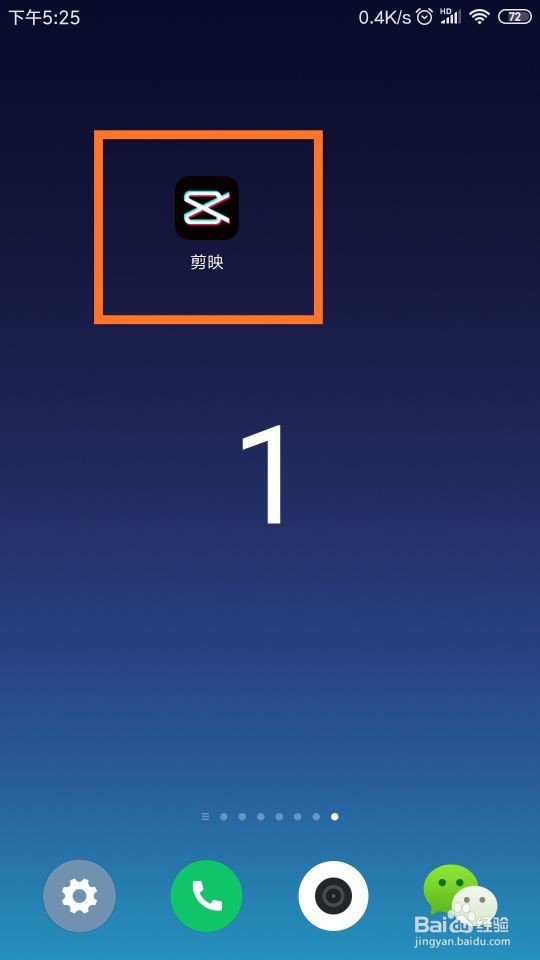
2、点击“+”开始创作。
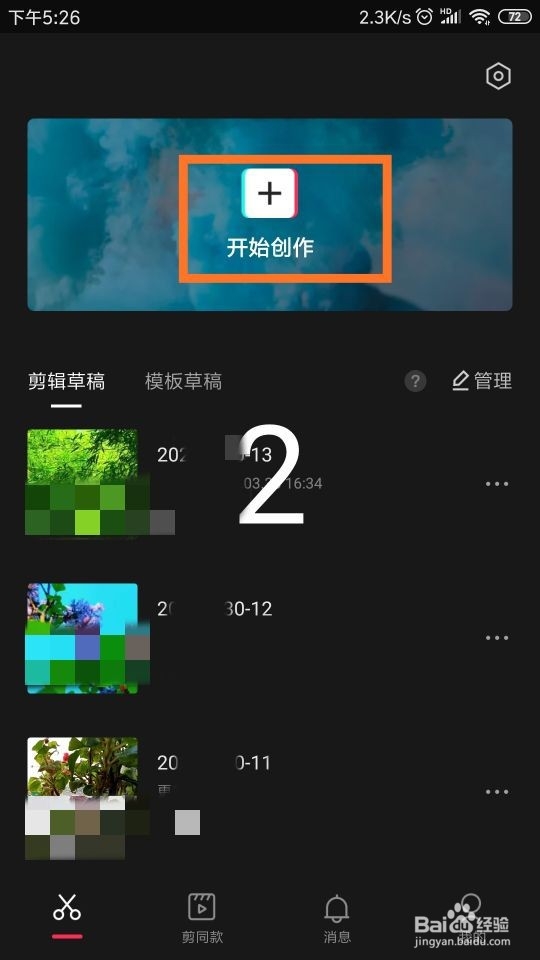
3、在素材库中,点击选择白色背景素材,添加到项目。
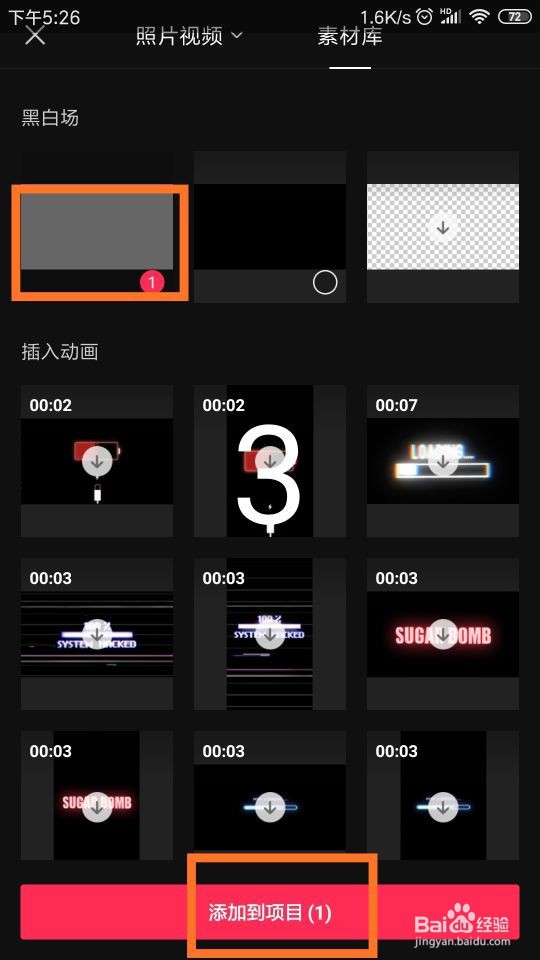
4、点击“蒙版”标志。

5、在“蒙版”页面中,点击选择“圆形”蒙版。

6、调整蒙版的位置后,点击“特效”标志。

7、在“特效”页面,点击选择合适的模板,比如“暗黑xx”。

8、点击“动画”标志。

9、在“动画”页面,点击选择“组合动画”。
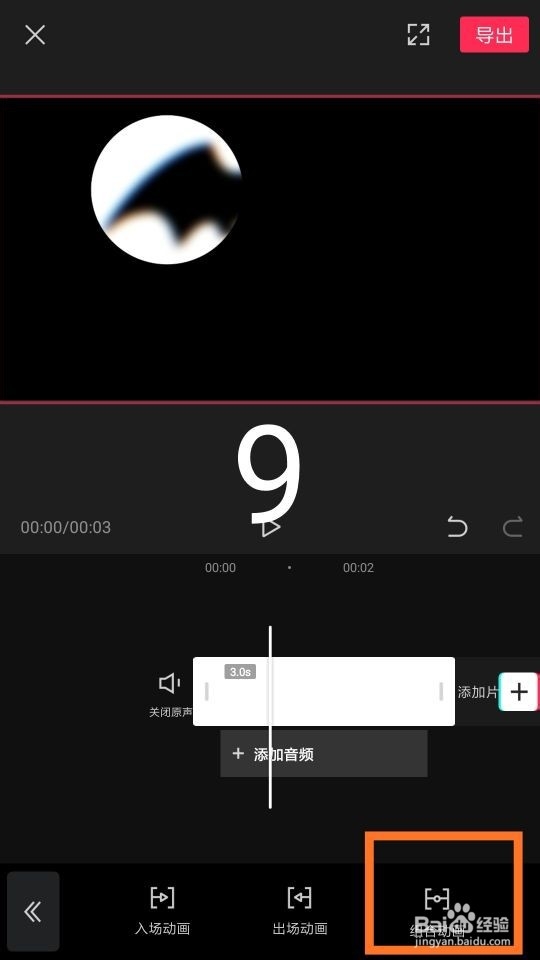
10、在动画列表中,点击选择合适的动画效果进行设置,这样,用蒙版制作的会动的月亮就制作好了,点击播放看看效果吧。

1、打开剪映,点击开始创作。
2、在素材库中,点击选择白色背景素材,添加到项目。
3、在“蒙版”页面,选择“圆形蒙版”。
4、在特效页面,选择合适的特效进行添加。
5、在“动画”页面,点击“组合”动画。
6、选择合适的动画效果进行设置即可。
声明:本网站引用、摘录或转载内容仅供网站访问者交流或参考,不代表本站立场,如存在版权或非法内容,请联系站长删除,联系邮箱:site.kefu@qq.com。
阅读量:96
阅读量:166
阅读量:98
阅读量:95
阅读量:44